Stable Diffusion 中级教程:图生图功能详解
讲解图生图及配套模块的详细内容。
界面如下:
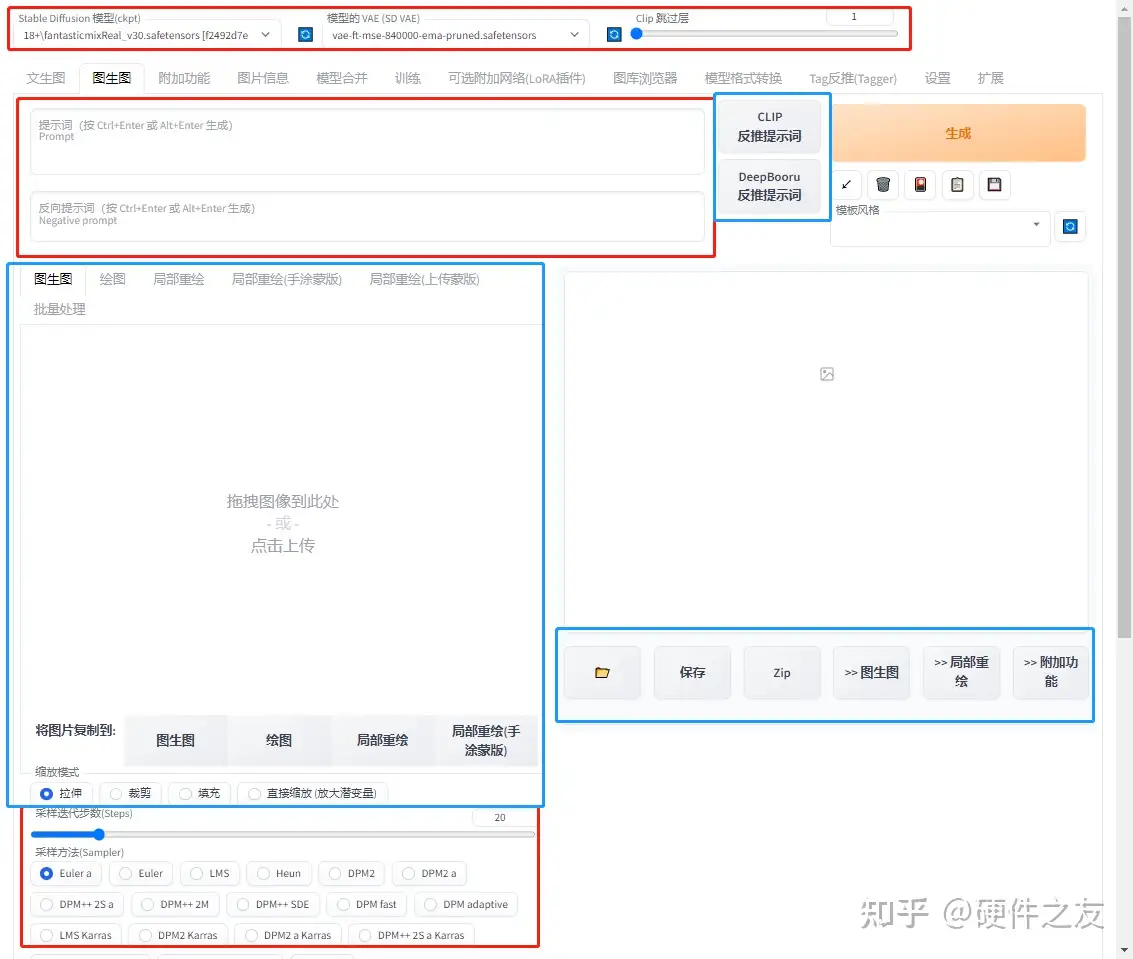
红框内功能是和文生图的一样,蓝框是多了的功能:添加图像,缩放模式,再往下还有重绘幅度等模块,咱一个个看:
一、图生图模块
图生图适用于我现在已经有一张很好的图,只是想简单的调整下的时候用。
这里利用anything模型将三次元转二次元进行举例:
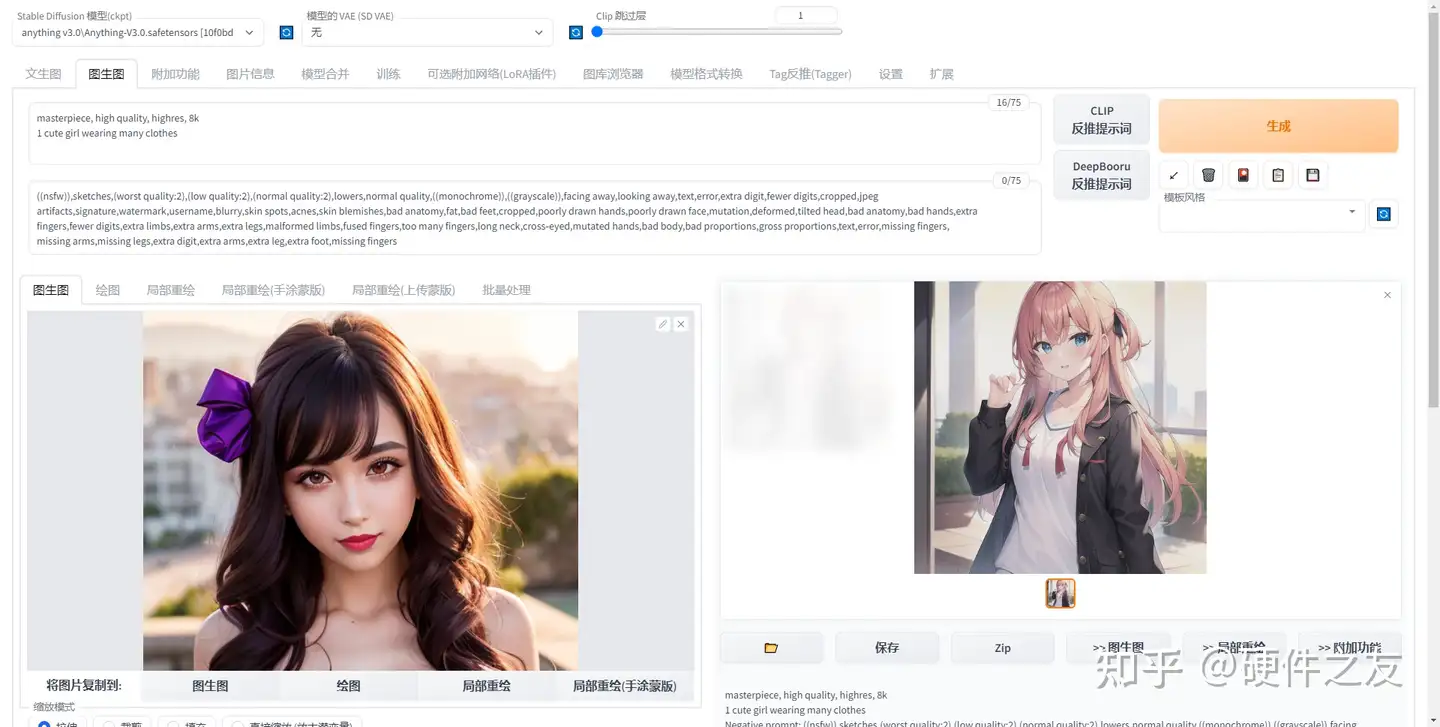
这个重绘幅度设到1,完全变成一个新的图。大家可以降低重绘幅度,只修改小部分内容。重绘幅度在文章最后有详细介绍。接着往下看:
1、图生图的提示词
图生图的提示词是用针对生成目标的,但是它又会参考原图。所以不要搞错方向,写反了就白费功夫了。
如果不会写提示词,可以用旁边的反推提示词功能,这个反推提示词可以生成短句,
短句比单词有一个优越的地方就是,短句可以描述物品与物品之间的关系!
所以这个反推提示词就可以很便捷的生成原图的提示词:
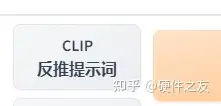
如果你真的想要原图的所有提示词,建议用tag反推,这个功能后面会详细讲解。

Deepbooru反推提示词功能就少用些,效能有限。
2、缩放模式
①拉伸
新设置分辨率与原图尺寸不同时,SD会在原图尺寸上进行拉伸,容易变形。比如原图是512*512,图生图时,调整分辨率为768*512:

勾选拉伸时就会生成这样的图,看起来非常不美观:
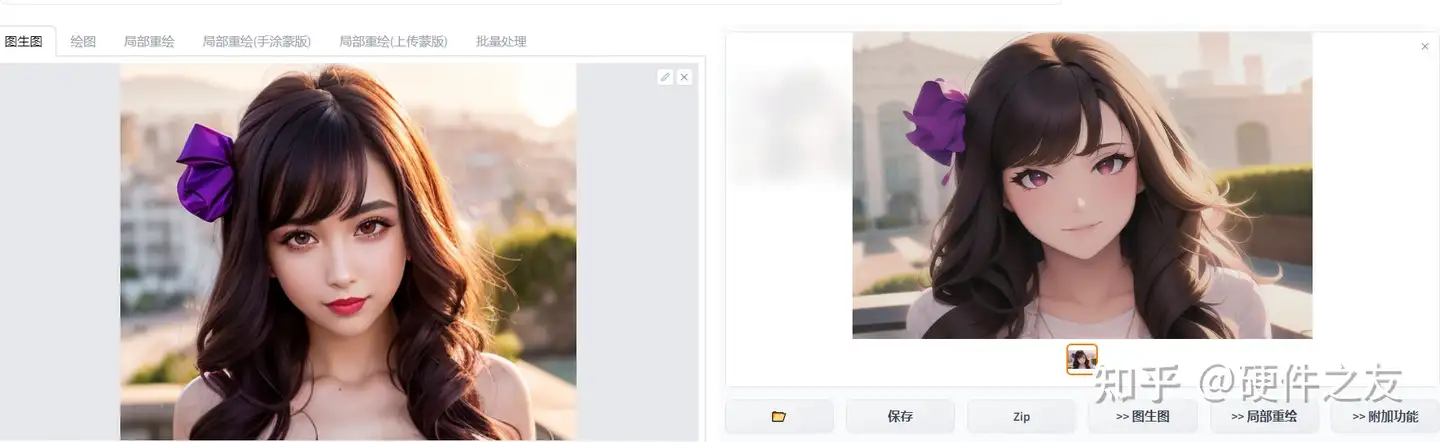
但是也有妙用的时候:
比如,我现在的原图有点胖,我想让她瘦一点,我就可以设分辨率为512*768,来看看效果

是不是看起来瘦一点了,这里就举个例子哈,不要太较真。
②裁剪
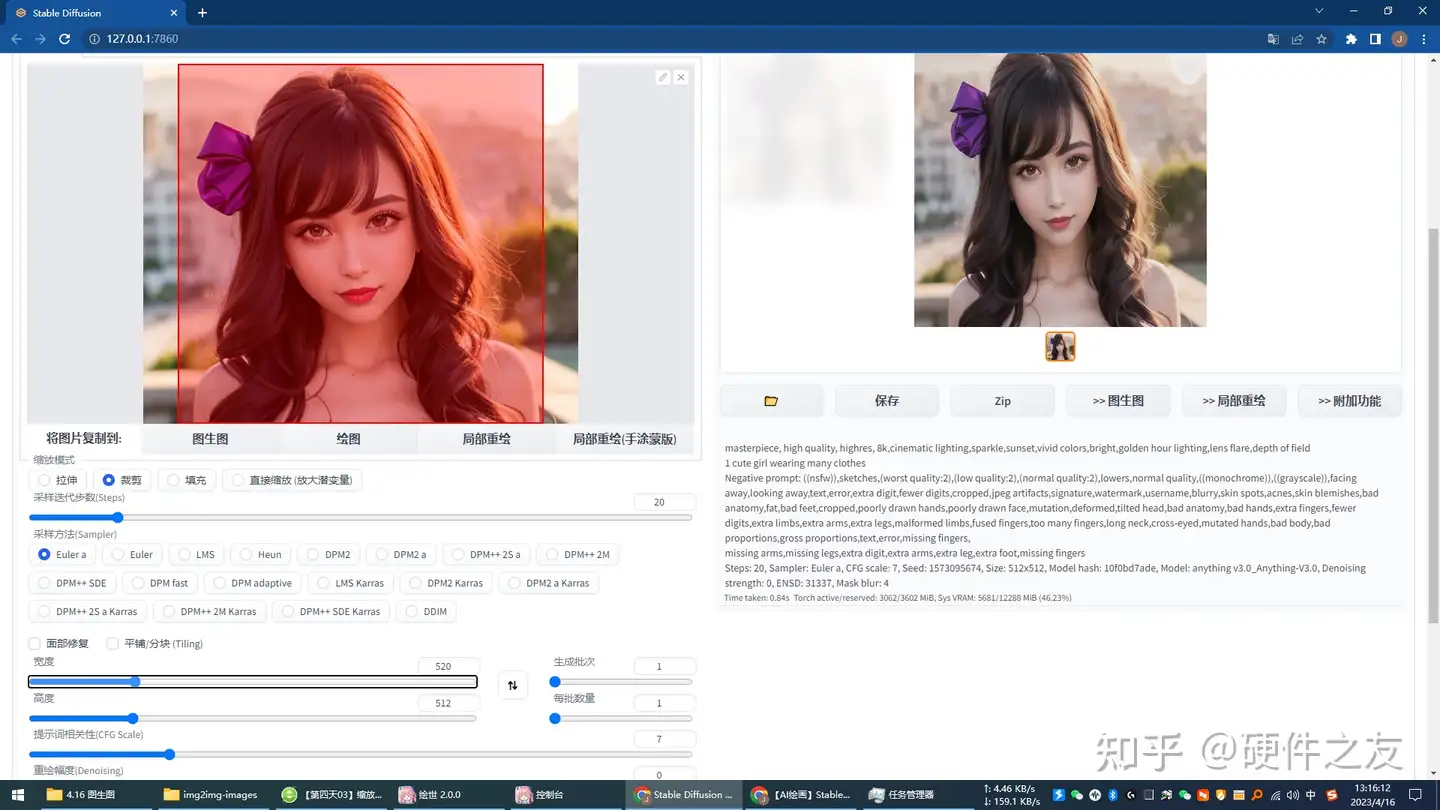
比如你不想要图中其他地方的内容,就可以用裁剪功能,而且鼠标左键按住宽度条的小圆点,就会在原图中出现选中区域示意框,很方便调整。点击生成:


和原图对比,是不是就把多余部分裁剪了。
③填充 填充基本作用就是把原图两边的最后一行像素无限拉长。配合重绘幅度就可以将扩展部分进行重绘
填充风景很好,填充人物有点差强人意,咱们用风景来试试:

但要注意一点,就是重绘幅度是会对整个画面进行重绘的,所以主要人物部分也会重绘。
④直接缩放
可以理解为放大拉伸,可以配合高重绘幅度对新增部分进行重绘,会更好点,用的少。
它的作用是利用高重绘幅度,可以获得更大的一个画面转变。

3、其他功能
>图生图 可以循环图生图,这样每次重绘幅度小可以多次用图生图仅修改很小一部分。
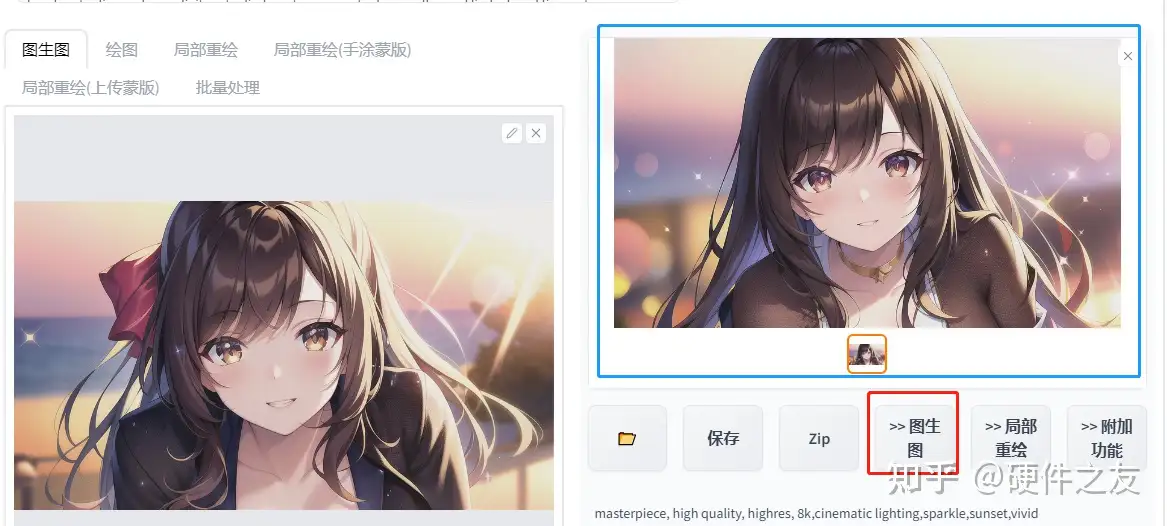
可以用低重绘幅度,通过这种套娃的方式实现多次生成逐渐修改的结果。
>局部重绘 将当前生成图片添加到局部重绘,进行局部修复。
>附加功能 将当前生成图片添加到附加功能
4、重绘幅度
这个功能很重要,决定了改变原图的幅度,0代表不做改变,1代表全新的图片,中间值就是改变幅度。配合以上条件使用非常好用。
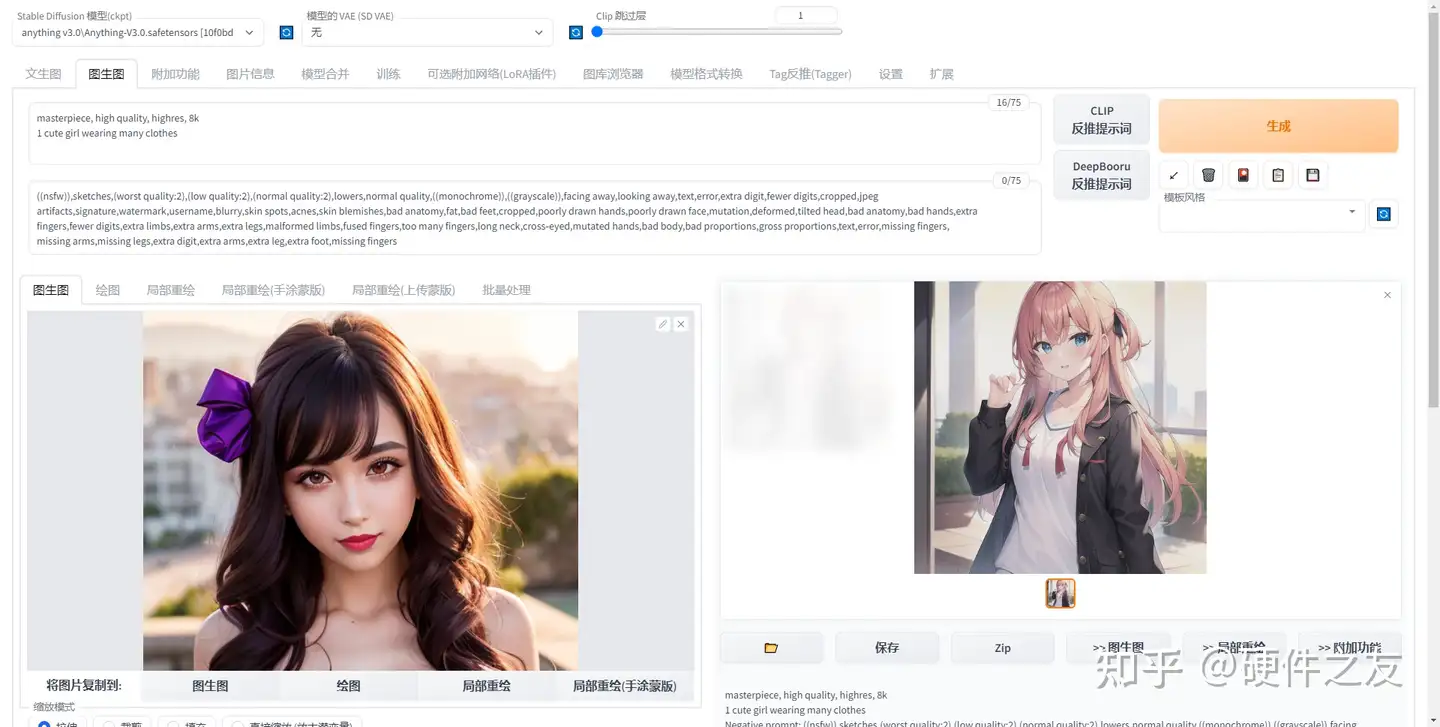
这是重绘幅度1时,生成了全新的图片
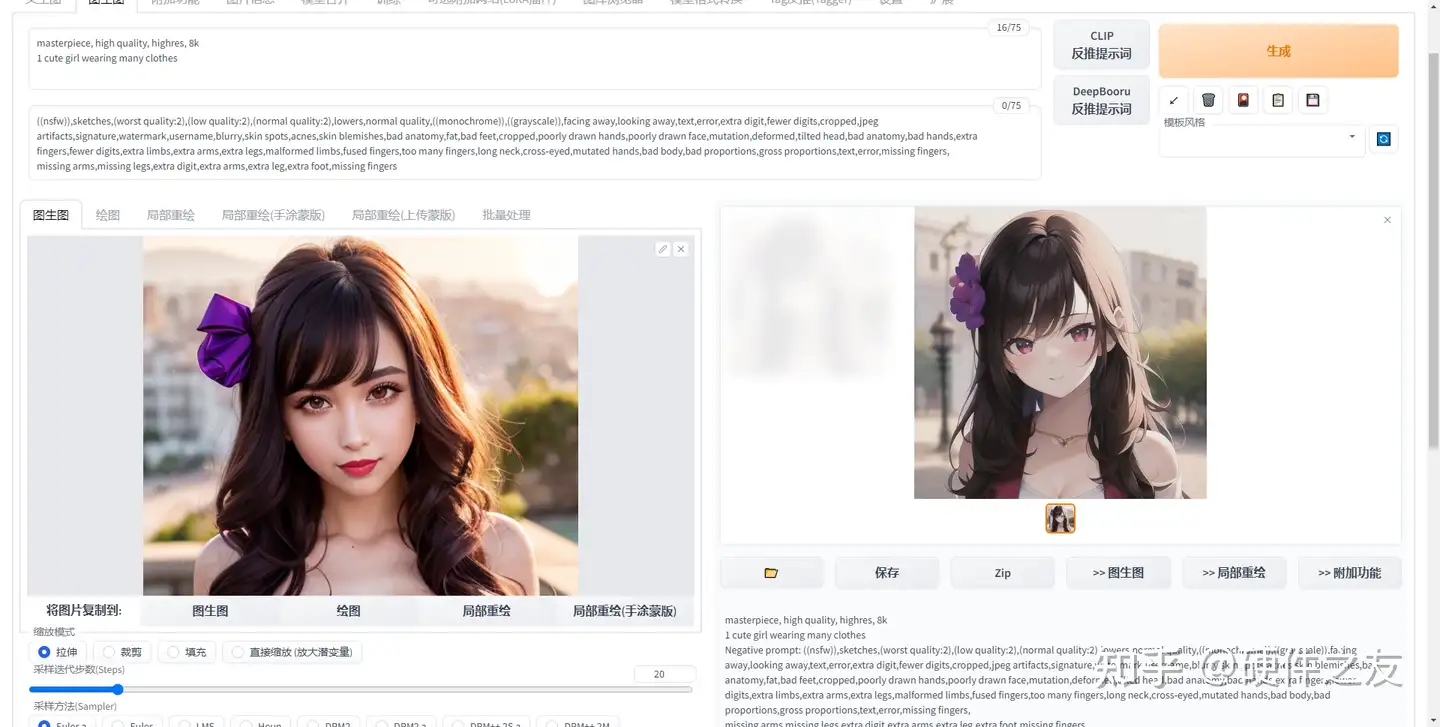
这是重绘幅度0.5时,图片构图还是一样,只是进行了二次元转化
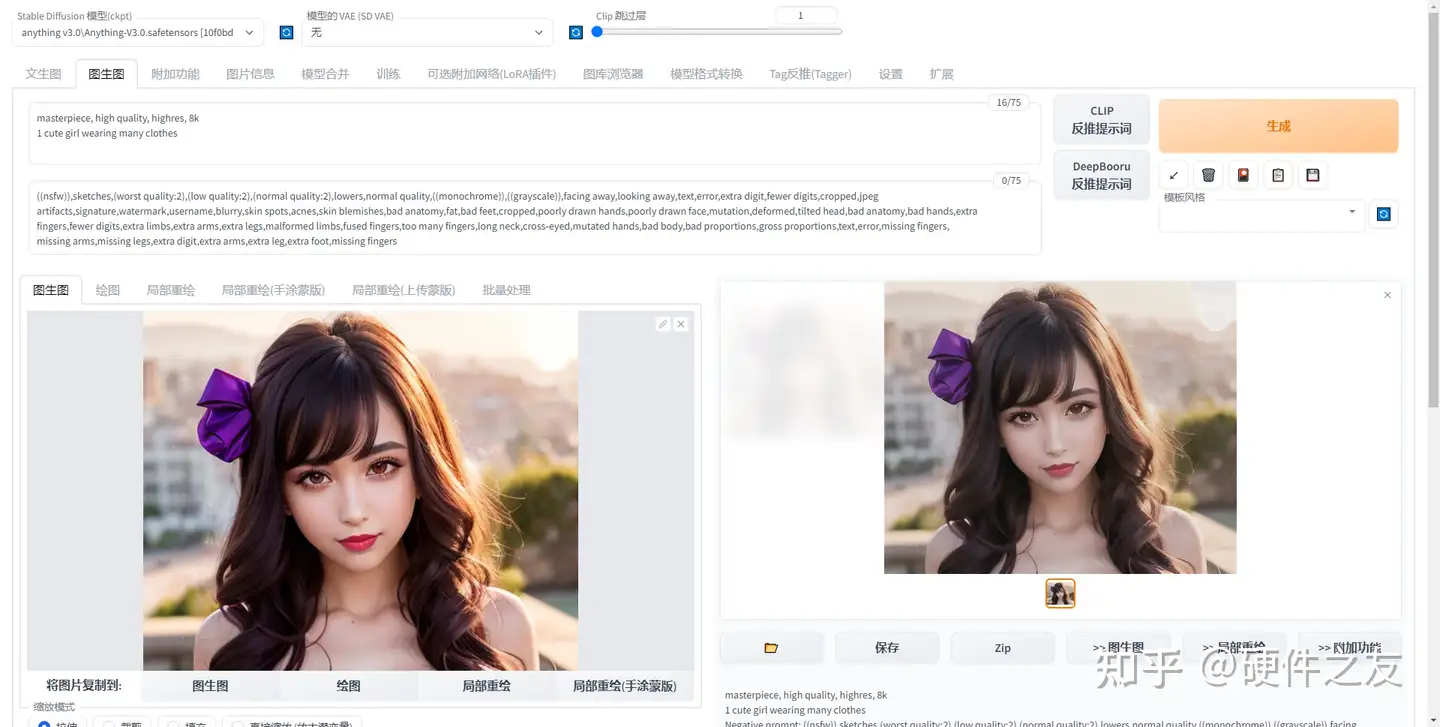
这是重绘幅度0时,完全还是原图,而且因为提示词不同,色彩都发生了变化。
这个重绘幅度是个很奇妙的功能,配合以上各个功能都会发生神奇的反应。
5、脚本
这里也有XYZ脚本,可以利用脚本对各个重绘幅度参数做个对比表,更快捷的选中想要的图片。以上图举例:

这个还是一如既往的方便,能快速找到你想要的数值。
商业案例:
视频号、小红书上发这种二次元转三次元图,是非常火爆的,记得过年的时候,刷到很多视频,截一张图变成二次元的那种,用这个就很容易实现。或者帮人做二次元风格头像,都是可以的。







